Spesso scegliamo la riga di comando di Ubuntu nel terminale piuttosto che la sua forma visiva perché è più facile e veloce da usare. Inoltre, la riga di comando utilizza meno risorse della macchina rispetto all'applicazione grafica e puoi automatizzare facilmente le attività utilizzando un comando a riga singola.
Una delle solite attività quotidiane è il download di file. Utilizzando la riga di comando, puoi eseguire facilmente questa attività rapidamente.
In questo tutorial tratteremo i comandi più popolari utilizzati per scaricare file dalla riga di comando o da Terminale.
Download dei file utilizzando la riga di comando
Discuteremo i seguenti cinque comandi di download utilizzati nel terminale Linux:
- rTorrent
- wget
- ricciolo
- w3m
- collegamenti
Comando rTorrent
Passaggio 1. Per installare il pacchetto rTorrent, utilizzare il seguente comando:
sudo apt install rtorrent
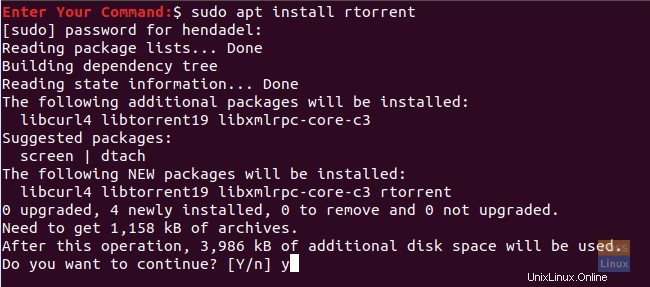
Passaggio 2. Ora controlli se il torrent è stato scaricato correttamente.
rtorrent
Dopo aver eseguito il comando precedente, dovrebbe apparire una schermata come la seguente.
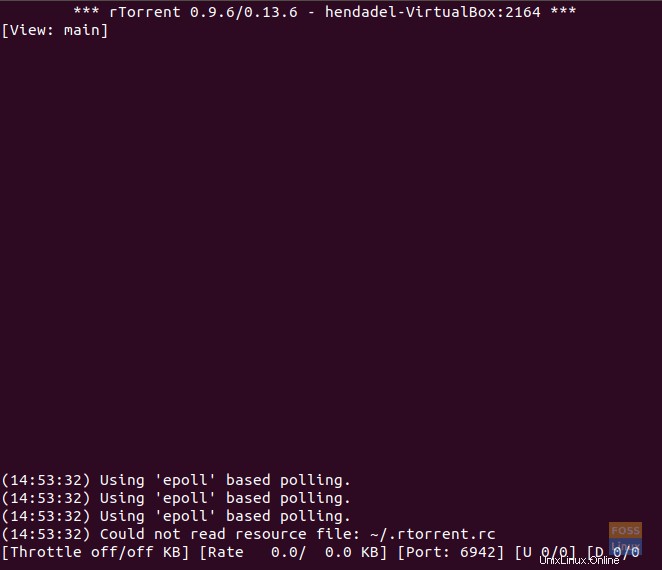
Ora puoi iniziare a scaricare qualsiasi torrent incollando il collegamento al torrent, quindi premi CTRL+S. Per uscire dall'applicazione torrent, usa CTRL+q.
comando wget
Passaggio 1. Per installare il pacchetto wget, utilizzare il comando successivo.
sudo apt install wget
Passaggio 2. Controlla la versione di wget per assicurarti che sia installata correttamente.
wget --version
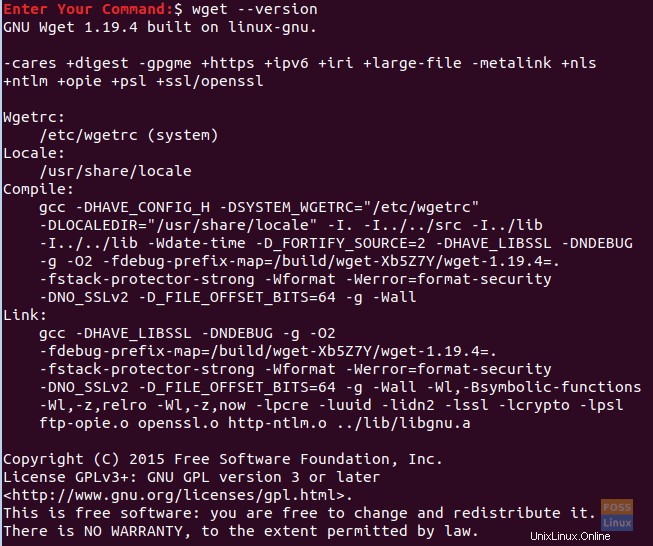
Passaggio 3. Ora puoi iniziare a installare qualsiasi file che desideri utilizzare il comando wget accanto al collegamento e inizierà immediatamente il download.
wget download_file_url
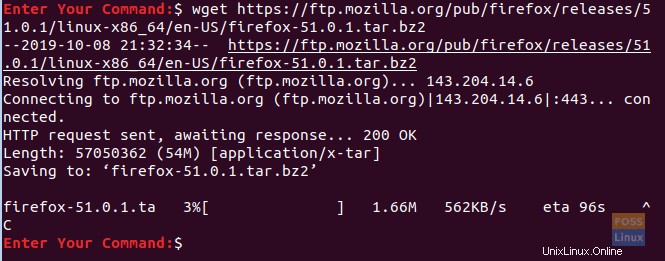
Nel caso in cui sia necessario scaricare più file utilizzando il comando wget, è necessario creare un nuovo file di testo e annotare tutti gli URL dei file che è necessario scaricare. Quindi, usa il nome del file insieme al comando wget come segue:
wget -i downloadlist.txt
comando curl
Passaggio 1. Per installare il comando curl, utilizzare il comando seguente.
sudo apt install curl
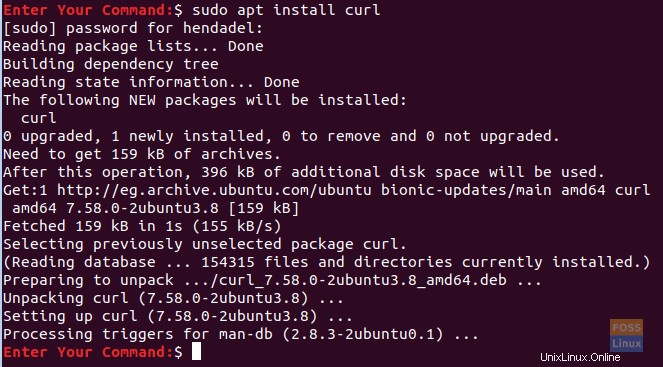
Passaggio 2. Per scaricare un file utilizzando il comando curl, dovrai scrivere l'URL del file accanto al comando curl come segue:
curl -O download_file_url
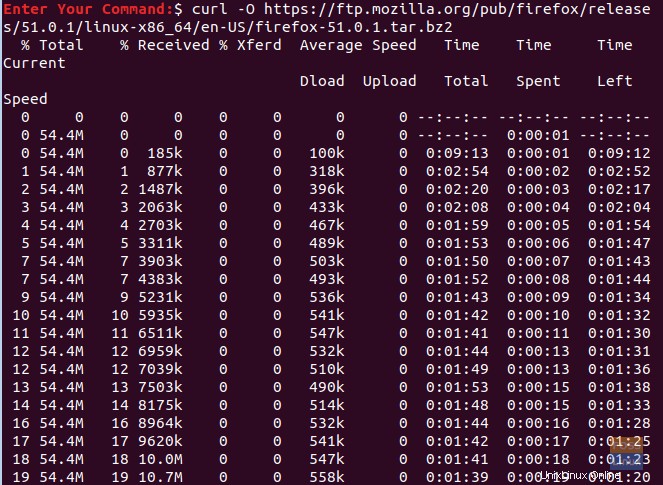
Nel caso in cui sia necessario scaricare più file utilizzando il comando curl, utilizzare un comando come quello seguente:
curl -O download_file_url_1 -O download_file_url_2
comando w3m
Passaggio 1. Per installare il comando w3m, puoi utilizzare il comando seguente.
sudo apt install w3m
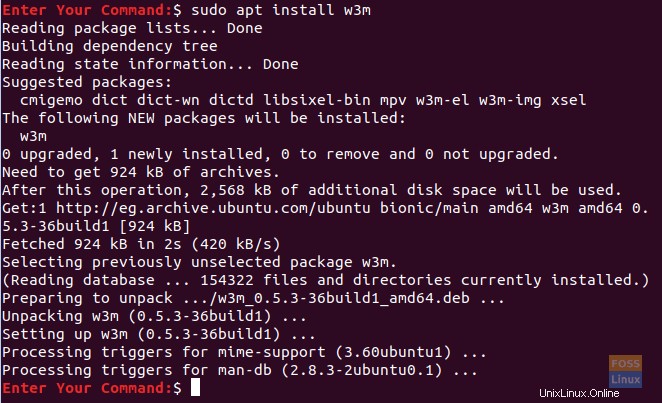
Passaggio 2. Per iniziare a sfogliare un URL, puoi utilizzare il comando seguente.
w3m website_url

Dovrebbe apparire una schermata come la seguente; successivamente, puoi iniziare a navigare nel sito Web e scaricarlo da esso.
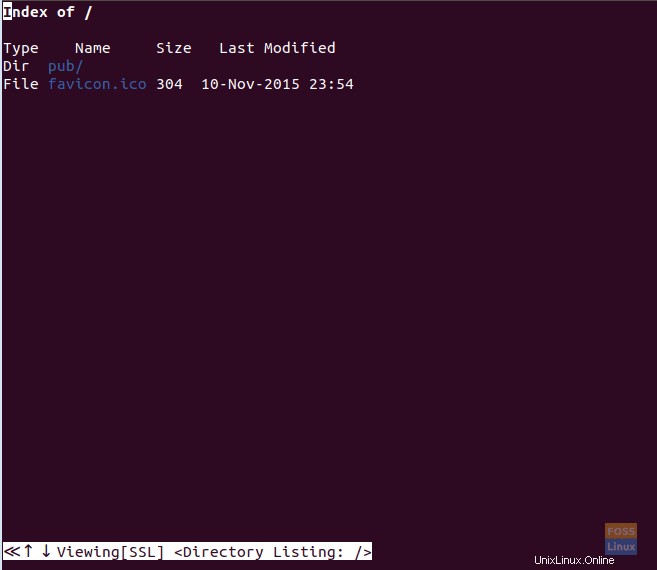
comando elinks
Passaggio 1. Per scaricare il pacchetto elinks, puoi utilizzare il seguente comando.
sudo apt install elinks
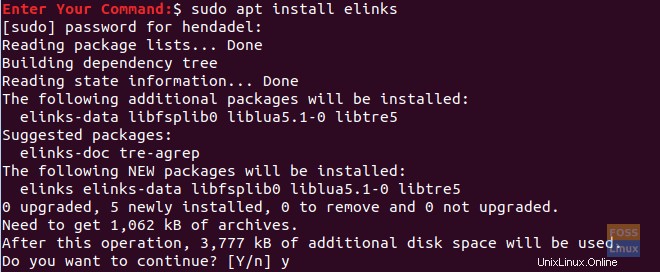
Passaggio 2. Per iniziare a navigare in un sito Web utilizzando il comando successivo.
elinks website_url

Dovrebbe apparire una schermata di benvenuto come quella qui sotto.
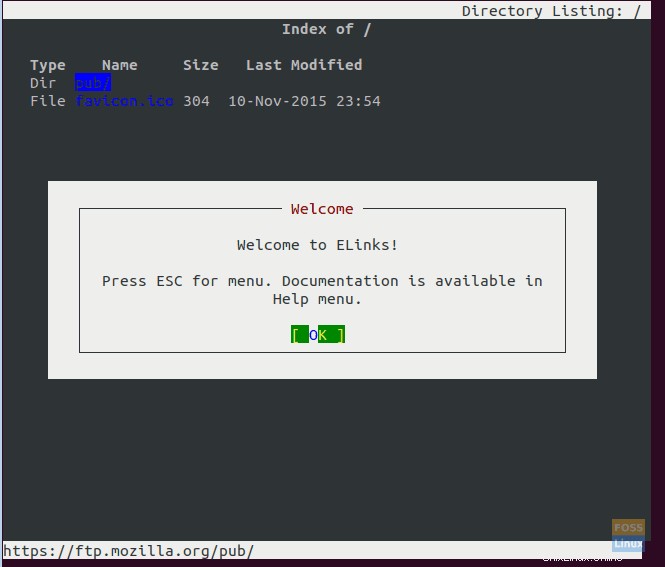
Puoi premere OK per continuare e puoi accedere al file che devi scaricare ora.
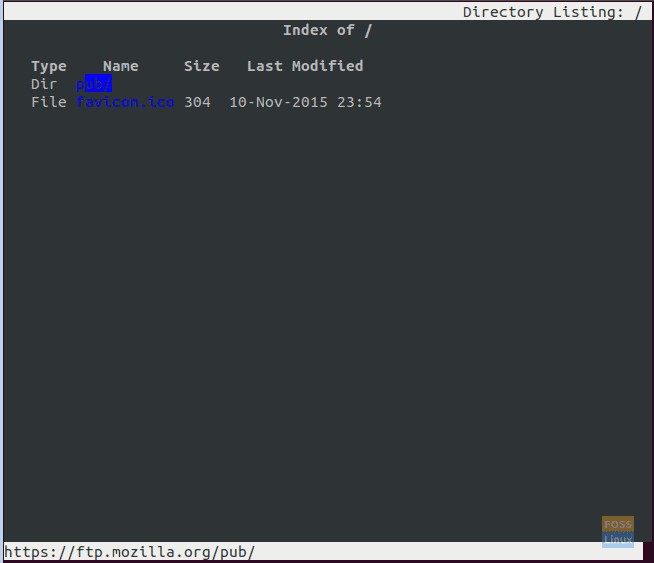
Congratulazioni, ora puoi scegliere uno qualsiasi dei metodi per scaricare i tuoi file.